ワードプレスのアクセス解析プラグインおすすめ8選|解析のやり方を解説

Check!
- ワードプレスのアクセス解析には、Googleアナリティクスとプラグインが利用できる
- プラグインには、Googleアナリティクスと連携可能なものと単独で動作するものがある
- アクセス解析には、プラグイン以外にアクセス解析ツールを利用する方法もある
ワードプレスのアクセス解析にはGoogleアナリティクスの他、プラグインが利用できます。また、プラグインにはGoogleアナリティクスと連携し、精度の高い解析が可能なものもあります。本記事では、おすすめのアクセス解析向けプラグインを解説します。
目次
開く
閉じる
開く
閉じる
ワードプレス(WordPress)でのアクセス解析のやり方

ワードプレス(WordPress)とは、誰でも簡単にブログやWebサイトを作成できるソフトウェアです。通常、Webサイトを作成するには、HTMLやCSSといったプログラミング言語の知識が必要ですが、WordPressではそれらの専門知識がなくてもサイトを作成できます。
Webサイトを作成してから、運用する際に重要となるのがアクセス解析です。WordPressでアクセス解析を行う方法には、主に3つの方法があります。ここでは、アクセス解析の方法について詳しく解説します。
\気になる項目をクリックで詳細へジャンプ/
ワードプレス(WordPress)でアクセス解析する方法
Googleアナリティクスを使う
Googleアナリティクスは、Webサイトのアクセス解析に広く使われている無料のツールです。このツールを使えば、サイトにアクセスしたユーザーの性質や動向を詳しくチェックできます。
例えば、各ページの表示回数(ページビュー数)を確認し、どのページが多く見られているかを把握可能です。また、どのようなユーザーが訪れているのか、年齢層や性別、使用しているデバイスなどに関するデータも得られます。
Googleアナリティクスは、Googleのアカウントを持っていれば、誰でも利用することができます。
Googleアナリティクスの設定方法
GoogleアナリティクスをWordPressと紐づけて使用するためには、まずGoogleアナリティクスのアカウント開設が必要です。また、アカウント開設にはGoogleアカウントを用います。
Googleアカウントをまだ持っていない場合は事前に作成した上で、Googleアナリティクスのアカウント作成ページにアクセスし、アカウント名・プロパティ名・ビジネス詳細・ビジネス目標などを入力してアカウント開設を完了しましょう。
その後、GoogleアナリティクスとWordPressの紐づけを行います。紐づけが完了したら、1〜2日程度でアクセス解析結果を確認できるようになります。紐づけ方法はいくつかありますが、以下はさまざまな状況に対応可能な汎用性の高い方法の手順です。
【GoogleアナリティクスとWordPressを紐づける方法】
- Googleアナリティクスの管理画面から「グローバルサイトタグ」をコピーする
- WordPressを開いてメニューの外観からテーマエディターを開く
- 使用中のテーマを選択する
- テーマヘッダーファイルを選択する
- <head>の下に「グローバルサイトタグ」をペーストしてファイルを保存する
参考:Google アナリティクスへようこそ|Googleアナリティクス
Googleサーチコンソールを使う
Googleサーチコンソールは、Webサイトのパフォーマンスを改善するためのツールです。主に検索エンジンからの流入に関するデータを提供し、サイトに訪れる前の状態を分析します。
このツールを使えば、検索キーワードごとの検索順位を把握できるため、どのキーワードでサイトが上位に表示されているか、反対にどのキーワードで順位が低いかを確認できます。
Googleアナリティクスと同じく無料のツールであり、Googleアカウントがあれば利用可能です。
Googleサーチコンソールの設定方法
Googleサーチコンソールの設定は、Googleアナリティクスの設定を完了した後に行うとスムーズです。Googleサーチコンソールの公式サイトにアクセスし、プロパティタイプの選択から「URLプレフィックス」を選び、WordPressのURLを入力しましょう。
「続行」をクリックすると、Googleアナリティクスの設定が完了していれば自動でGoogleサーチコンソールの確認も完了します。確認完了画面から「プロパティに移動」「開始」の順でクリックすれば設定完了です。
プラグインを使う
WordPressにおけるプラグインとは、WordPressの機能を拡張するためのツールです。プラグインをインストールすることで、新しい機能を簡単に追加できるため、専門的な知識がなくてもサイトを自由にカスタマイズ可能です。
例えば、プラグインを使えば、ショッピングカート機能を追加したり、SEO対策を強化したりなど、さまざまなデザインテンプレートを利用できます。また、アクセス解析を行うためのプラグインも多数存在します。
さまざまなプラグインの利用によって、外部ツールを使わなくてもサイトの訪問者データの収集・分析を簡単に行えます。
プラグインを追加する方法
WordPressのプラグインは、管理画面から追加することができます。画面左側のメニューにある「プラグイン」から「新規プラグインを追加」を選択し、プラグインを追加するページを開きます。
右上の検索窓に追加したいプラグインの名前を入力して検索をかけ、結果から該当のプラグインの「今すぐインストール」をクリックします。インストールが完了すると「有効化」という表示が出るため、それをクリックすればプラグインが動作します。
アクセス解析にプラグインを使うメリット・デメリット

WordPressのアクセス解析にプラグインを使う場合、いくつかのメリット・デメリットが存在します。ここでは、他のアクセス解析方法と比べて、どのようなケースで適しているのか解説します。
\気になる項目をクリックで詳細へジャンプ/
アクセス解析にプラグインを使うメリット・デメリット
プラグインを使うメリット
アクセス解析にプラグインを使うメリットは、インストールするだけで簡単に導入でき、初心者でも扱いやすいことです。WordPressのプラグインを利用すれば、専門的な知識やプログラミングのスキルがなくても、簡単にアクセス解析を始められます。
WordPressの管理画面からプラグインを検索し、インストールするだけで簡単に導入可能です。その後、初期設定を行い、アクセス解析のためのトラッキングコードを自動的に挿入することで、データの収集を開始できます。
煩雑な手続きや複雑な設定を心配することなく、Webサイトのアクセス解析をすぐに始められます。
プラグインを使うデメリット
プラグインによっては、アクセス解析データの収集方法や解析アルゴリズムが独自のものであり、Googleアナリティクスと比較して精度が劣る場合があります。そのため、正確な分析を行いたい場合は、Googleアナリティクスの利用がおすすめです。
さらに、プラグインを多数導入すると、Webサイトの表示が重くなる可能性があります。プラグインはWordPressの機能を拡張するためのものであり、それぞれがサーバーのリソースを使用します。
そのため、過剰なプラグインの導入はサイトのパフォーマンスに影響を与え、読み込み速度の低下や表示の遅延を引き起こすことがあり、注意が必要です。
アクセス解析プラグインの種類

アクセス解析プラグインには、Googleアナリティクスと連携できるものと単独で動作するものがあります。プラグインを選ぶ際には、自社の方針に合ったものを選ぶことが重要です。
ここでは、連携可能なプラグインと単独で動作するプラグインについて、それぞれ詳しく解説します。
\気になる項目をクリックで詳細へジャンプ/
アクセス解析プラグインの種類
Googleアナリティクスと連携可能なプラグイン
Googleアナリティクスと連携可能なWordPressプラグインは、トラッキングコードを貼り付ける手間があるものの、解析の精度が高いのが特徴です。
こういったプラグインを使用することで、WordPressサイト上からGoogleアナリティクスのデータを直接確認できます。通常、Googleアナリティクスは単体でWebサイトのデータ分析を行います。
しかし、WordPressのプラグインを利用することで、WordPressの管理画面からアクセスデータを簡単に閲覧できるようになります。サイト運営者はサイトのパフォーマンスをリアルタイムで把握しやすくなるため、訪問者の動向を詳しく分析することが可能です。
単独で動作するプラグイン
単独で動作するWordPressプラグインは、外部サービスを利用せずにサイトのアクセス解析を行えます。このプラグインは、解析の精度がGoogleアナリティクスのような外部サービスと比較すると、やや劣る傾向があります。
しかし、その分初心者でも簡単に設定しやすいのが特徴です。プラグインによっては、アクセス数のみを記録するものや、流入キーワードをうまく捕らえられないなど、機能が限定されたものもあります。
そのため、単独で動作するプラグインは、WordPressを初めて使うユーザーや基本的なデータを手軽に取得したい人にとって便利なツールといえます。ただし、詳細な解析や高度な機能が必要な場合は、外部の解析サービスを利用する方が適しています。
おすすめのアクセス解析プラグイン8選

WordPressユーザーにとって、手軽に使えるアクセス解析プラグインは利便性が高いです。自分のサイトに最適なプラグインを見つけ、より効果的なWeb運営を目指しましょう。ここでは、おすすめのアクセス解析プラグインを8つ紹介します。
\気になる項目をクリックで詳細へジャンプ/
おすすめのアクセス解析プラグイン
Googleアナリティクスと連携可能なプラグイン4選
Googleアナリティクスと連携できるアクセス解析プラグインは、初心者でも使いやすくておすすめです。以下では、Googleアナリティクスと連携可能なおすすめのアクセス解析プラグインを紹介します。
Site Kit by Google|Google公式のプラグイン
Site Kit by Googleは、Googleが無料で提供する公式プラグインであり、GoogleアナリティクスやGoogleサーチコンソールを簡単にWordPressに統合できます。
このプラグインを利用すると、GoogleアナリティクスやGoogleサーチコンソールなどのデータをWordPressのダッシュボードで直接確認できます。公式プラグインであるため、エラーなくスムーズに連携でき、初心者でも簡単に設定可能です。
また、サイトのソースコードを編集することなく、複数のGoogleツールのセットアップを行えます。初心者でも簡単にサイトの状況を把握し、改善点を素早く見つけられます。
Google Analyticator|初心者でも設定が簡単
Google Analyticatorは、WordPressでGoogleアナリティクスを管理するためのプラグインです。Google Analyticatorをインストールすると、簡単な設定でGoogleアナリティクスとWordPressを連携できます。設定は直感的かつ詳細な設定も容易です。
例えば、管理者や編集者、投稿者などのログをトラッキングするような設定ができます。初心者でも使いやすいため、WordPressサイトのアクセス解析を初めて行うのに最適なプラグインです。
All in One SEO|SEO対策の定番
All in One SEOは、SEO対策に特化したWordPressプラグインであり、サイトの検索エンジン最適化を簡単に行えます。このプラグインを使うことで、特別な知識がなくてもSEO効果を高めることが可能です。
主な特徴とメリットには、メタ要素の設定、OGP(Open Graph Protocol)の設定、XMLサイトマップの設定が挙げられます。
これらの機能を組み合わせることで、All in One SEOはWordPressサイトのSEO効果を高め、検索エンジンの上位に表示させるための強力なツールとなります。手軽にSEO対策を始めたい方にとって、非常に便利なプラグインです。
MonsterInsights|人気の高いプラグイン
MonsterInsightsは、GoogleアナリティクスのトラッキングコードをWordPressサイトに組み込むことで、WordPressの管理画面内でアクセス解析のデータをグラフ表示してくれるプラグインです。
クリックされた外部リンクやダウンロード数を自動で計測し、管理画面にアクセス数・人気ページなどを表示します。ユーザーごとの使用端末・国・流入元を特定したり、各投稿・ページのPV、滞在時間なども表示したりすることが可能です。
なお、無料版と有料版があり、無料版では機能がやや制限されますが、自分でトラッキングコードを貼る必要はなく、初心者でも簡単に利用できます。
単独で動作するプラグイン4選
Googleアナリティクスなどの外部ツールと連携せず、独自の機能で動作するプラグインもあります。ここでは、単独で動作するアクセス解析プラグインを紹介します。
Jetpack|WordPress公式プラグイン
Jetpackは、WordPress公式のプラグインであり、Webサイトの質を向上させ、読者を増やすための機能を提供しています。特に、アクセス解析の面では、豊富な機能を備えたプラグインとして知られています。
Jetpackを利用することで、Webサイトの訪問者データを詳細に分析し、サイトのパフォーマンスを把握できます。また、アクセス解析に必要な基本的な機能はすべて含まれているため、WordPressのアクセス解析を初めて導入する方にとっても使いやすいプラグインです。
参考:Jetpack
Koko Analytics|WordPress公式プラグイン
Koko Analyticsは、プライバシー配慮型のアクセス解析プラグインです。デフォルトでCookieを使わない設定となっており、個人情報を一切使用しないGDPRに対応しています。
さらに、非常に軽量であることから高速でのサイト表示が可能で、サイトの表示速度に影響を与えにくいのも特徴です。
ただし、他のプラグインと比べた場合、シンプルな解析ができる反面、リアルタイム解析がなかったり、Googleアナリティクスほどの深堀りはできなかったりします。
SlimStat Analytics|軽量でシンプル
SlimStat Analyticsは、WordPressで作成したWebサイトのアクセス解析を行う軽量かつシンプルなプラグインです。このプラグインを導入することで、Webサイトのアクセス解析を簡単に行えます。
導入後はすぐに解析を始められるため、Webサイトのトラフィックや訪問者の動向を即座に把握可能です。さらに、SlimStat Analyticsは通常のアクセス解析だけでなく、ログインが必要な会員制サイトでもアクセス解析を実行できます。
会員の活動や行動パターンを詳細に把握し、サイトの改善やコンテンツの最適化が可能となります。
WP Statistics|グラフ表示でわかりやすい
WP Statisticsは、WordPressのダッシュボードから簡単にアクセス解析を行えるプラグインです。このプラグインは、初心者にも使いやすいシンプルな操作方法が特徴であり、WordPressのダッシュボードからアクセス解析結果を閲覧できます。
訪問者数やページビュー、どのサイトから訪問してきたかなどの情報がグラフで表示され、直感的に理解しやすいです。また、WP Statisticsは日本だけでなく、海外からのアクセスもカウントできるため、海外からアクセスのあるサイトを運営する方にも適しています。
サイトのアクセス解析を総合的に把握し、適切な対策や改善を行えるでしょう。
アクセス解析ツールを導入するのもおすすめ

アクセス解析にはプラグインだけでなく、専用のアクセス解析ツールも利用することがおすすめです。アクセス解析ツールを選ぶ際には、自社の目的に合った機能が提供されているかを確認しましょう。
例えば、トラフィック解析やコンバージョン追跡、ページパフォーマンス分析などが重要な機能です。そして、ツールの使いやすさにも注目し、直感的に操作できるかどうかを確かめながら、分析作業の効率性を検討します。
最後にその機能やサービスに対して、適正な価格設定がされているかを確認しましょう。さらに、その他の比較ポイントも考慮しながら、自社に最適なアクセス解析ツールを選定するのがおすすめです。
【重要なポイント3つ】
- 目的に合った機能があるか
- 使いやすさを確認
- コストは適正か
【その他の比較ポイント】
- 有料の場合は試用期間があるか
- 日本語に対応しているか
- サポート体制は十分か

アクセス解析ツールとは?ツールの機能やメリット・デメリットを解説
アクセス解析ツールとは、WEBサイト内でのユーザー行動を分析するツールを指します。アクセス解析ツール導入の目的は、自社サイトの効果測定やコンバージョン率向上に繋げるなど様々です。本記事では、アクセス解析ツールの機能やメリット・デメリット、選び方を解説します。
WordPressでアクセス解析を行う際の注意点
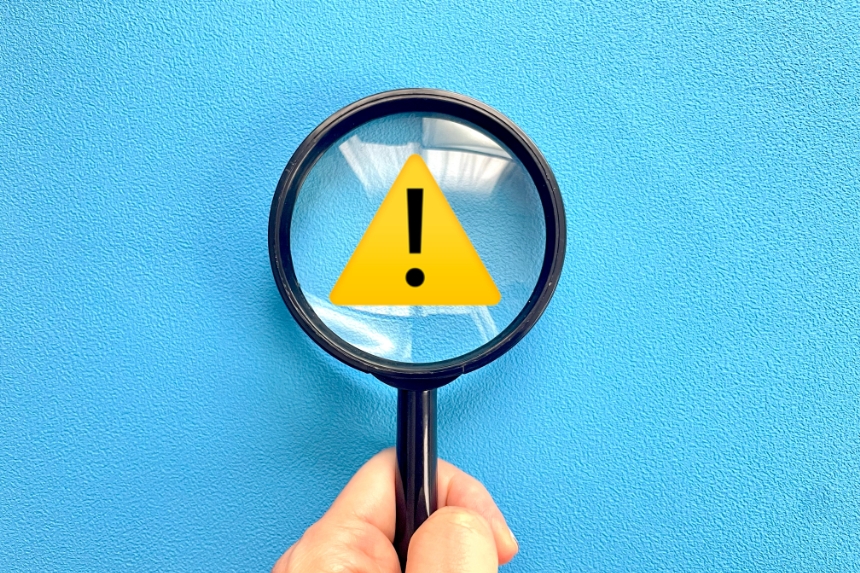
WordPressでは、プラグインやアクセス解析ツールを使うことで、Webサイトのデータを取得できます。しかし、データを取得すること自体が目的ではないため注意が必要です。ここでは、WordPressでアクセス解析を行う際の注意点を解説します。
\気になる項目をクリックで詳細へジャンプ/
WordPressでアクセス解析を行う際の注意点
データに基づいて改善する
アクセス解析の目的は、Webサイトを改善することです。どれだけ高精度なツールを使って詳細なデータを得ても、それらを使って改善に繋げなければ導入の意味はありません。訪問回数・滞在時間・PV数などのデータを基に、必要な対策を考える必要があります。
また、改善施策を行うためには、2週間〜1ヶ月など一定期間のデータ蓄積が必要です。季節のイベントや気象条件といった外部要因も考慮しながら、需要の変動に応じたコンテンツを作成しましょう。
プラグインは定期的にアップデートする
プラグインを使ってアクセス解析を行う際は、定期的なアップデートを怠らないよう注意が必要です。古いバージョンのまま使用しているとセキュリティが脆弱になり、プラグインを経由してサイバー攻撃を受ける可能性もあります。
また、有名なプラグインであっても、更新が滞っているものは避けた方が良いでしょう。新しい脅威に対応するためには、セキュリティアップデートが頻繁に行われているプラグインを選ぶのがおすすめです。
まとめ

WordPressのアクセス解析には、Googleアナリティクスだけでなくプラグインも利用できます。特に、Googleアナリティクスと連携可能なプラグインを活用することで、より高度な解析が可能です。
さらに、単独で動作するプラグインもあり、それぞれの特徴やメリットを活かしてアクセス解析を行えます。Googleアナリティクスと連携可能なプラグインは、解析の精度を高める上で有用です。
単独で動作するプラグインも、設定や操作が簡単でありながら、重要な指標を把握するのに役立ちます。本記事を参考に、WordPressのアクセス解析を効果的に行い、Webサイトの改善やマーケティング戦略の検討に役立てましょう。

